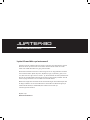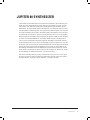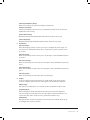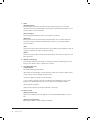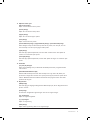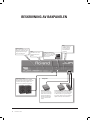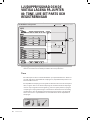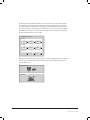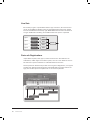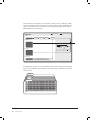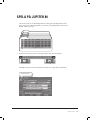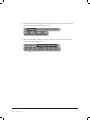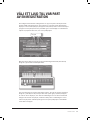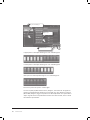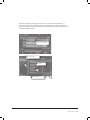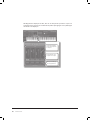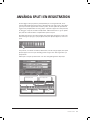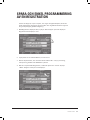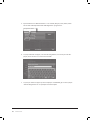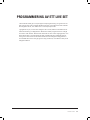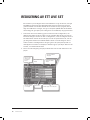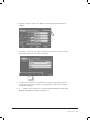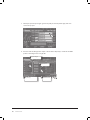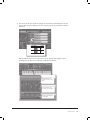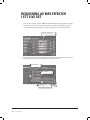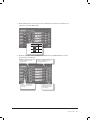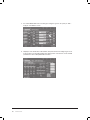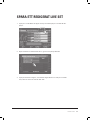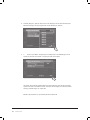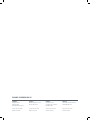jupiter-80
SVENSK BRUKSANVISNING RSC-0939
Lycka till med ditt nya instrument!
Oavsett om du är nybörjare eller har spelat i många år så är det alltid en speciell
känsla att få ett nytt instrument. Vi har skrivit denna »Quick Guide« för att du
enkelt och snabbt skall komma i gång med musiken.
Roland har tillverkat instrument under många år och är i dag ledande inom flera
instrumentområden. Spelar du piano, keyboard, orgel, synthesizer, gitarr, trum-
mor, bas eller har någon form av studio - ja, då har Roland den rätta produkten för
dig. På vår hemsida www.roland.se kan du läsa om alla dessa produkter samt få
annan nyttig information om t.ex. MIDI och musik & datorer.
Behöver du hjälp skall du alltid i första hand vända dig till den återförsäljare där
du köpt produkten. Du är också välkommen att kontakta vår Roland-support på
telefon 08-702 18 02 (kl. 14:00-16:00) eller sända oss ett email på
Mycket nöje!
Roland Scandinavia as

2 SNABBGUIDE
INNEHÅLL
Jupiter 80 Synthesizer 3
Beskrivning av frontpanelen 4
Beskrivning av bakpanelen 8
Ljuduppbyggnad och de viktiga lägena på Jupiter 80: Tone,
Live Set Parts och Registreringar 10
Tone 10
Live Sets 12
Parts och Registrations 12
Spela på Jupiter 80 15
Välj ett ljud till var part av en Registration 17
Använda Split i en Registration 21
Spara och enkel programmering av en Registration 23
Programmering av ett Live Set 25
Redigering av ett Live Set 26
Redigering av MFX effekter i ett Live Set 30
Spara ett redigerat Live Set 33

SNABBGUIDE 3
Jupiter 80 är en fantastisk 256 toners polyfonisk synthesizer, där användning och
ljud är speciellt designade för live-bruk. Det finns över 2500 ”Live Sets”-ljud att
välja mellan, och dessa kan kombineras i 256 Registreringar. Alla dessa ljud är
baserade på det interna biblioteket med vågformer, som använder ytterst avance-
rade SuperNatual samplingar, där man tagit hänsyn både till ljuden och till spelsti-
len på de samplade instrumenten. Allt detta överförs till keyboard och controllers
på Jupiter 80, så användaren upplever ett uttrycksfyllt ljud och en stor spelglädje.
Roland Jupiter 80 har dubbla stereoutgångar, Arpeggiator, USB recorder, D-Beam
controller, individuella effekter för varje lager i både Live Sets och Registration
och inte minst ett keyboard med fina tangenter. Samtidig är Jupiter 80 också ett
användarvänligt instrument, som är överskådligt och kan användas utan stora för-
kunskaper. LCD touch-displayen med sina förklarande menyer hjälper användaren
genom de förste programmeringsuppgifterna och senare gör denna display att
den duktige användaren lätt och snabbt kan programmera instrumentet i minsta
detalj. Under utvecklingen av detta instrument är det taget stor hänsyn till, att det
är överskådligt och snabbt att använda, i live-sammanhang.
Denna Quick Guide hjälper dig i gång med ditt instrument, men om du vill gå på
djupet i instrumentet och till exempel programmera dina helt egna ljud, så skall
du också läsa den engelska ”Owner’s Manual” och PDF manualen.
JUPITER 80 SYNTHESIZER

4 SNABBGUIDE
1 USB-minnesport
Ett USB-minne kan sättas i här och ge ytterligare lagerkapacitet.
2 Volym
[Volyme] ratt
Denna ratt har 2 funktioner. Dels ställer in den volymen för Main Out (se bakpanel)
och den styr också volymen på hörlursutgången.
3 D Beam
Denna speciella enhet kan styra olika parametrar på synthesizern, som till exem-
pel tonhöjd och volym. Den styrs genom att föra handen i luften över dubbelögat.
[Pitch]
När denna är tänd styr D-Beam förändring av tonhöjden (bend).
[Volyme]
När denna är tänd styr D-Beam volymen på Jupiter-80.
[Assignable]
Tar fram en meny där olika parametrar kan styras av D-Beam.
4 Control
[Hold] knapp
Sätter på och stänger av Hold-funktionen på Arpeggiatorn.
[Arpeggio Lower On/Off] knapp
När denna knapp är tänd, så fungerar Arpeggiatorn på nedre (Lower) part.
[Arpeggio Upper On/Off] knapp
När denna knapp är tänd, så fungerar Arpeggiatorn på övre (Upper) part.
[Tempo] knapp
När denna aktiveras, så visas tempofunktioner i displayen.
[Visuals Control] knapp
Sätter på och stänger av MIDI Visual Control. Samtidig ses kontrollparametrar för
funktionen i displayen.
BESKRIVNING AV FRONTPANELEN
1
3
12
10
11
13
9
8
4
7
5 6
2

SNABBGUIDE 5
[Harmony Intelligence] knapp
Sätter på och stänger av Harmony Intelligence-funktionen.
[Transpose] knappen
[Transpose] knappen hålls nere och [+][-] knapparna används till att transponera
keyboardet i halvtonssteg.
[Octave Down] knapp
Med denna knapp sänks keyboardområdet med en oktav för varje tryck.
[Octave Up] knapp
Med denna knapp höjs keyboardområdet med en oktav för varje tryck.
5 Part Balance
[Part Level] fader
Dessa skjutreglage justerar volymen på var part i en Registration eller lager i ett
Live Set. För en SuperNatural Synth Tone, som består av 3 parter, justeras volym
av var part.
[Part Perc] knapp
Sätter på och stänger av Percussion part, Live Set lager 1 eller SuperNatural Synth
Tone part 1
[Part Lower] knapp
Sätter på och stänger av Lower part, Live Set lager 2 eller SuperNatural Synth Tone
part 2
[Part Upper] knapp
Sätter på och stänger av Upper part, Live Set lager 3 eller SuperNatural Synth Tone
part 3
[Part Solo] knapp
Sätter på och stänger av Solo-delen eller Live Set lager 4
6 Display
Touch LCD display med all information om ljuden, både när du spelar, kompo-
nerar och redigerar. Parametrar kan ändras genom att direkt beröra displayen.
[Menu] knapp
Här öppnas meny-displayen, som varierar allt efter synthesizerns läge (mode).
[E1]-[E4] knappar
Dessa 4 knappar är direkt relaterade till de olika menyerna på LCD displayen,
när man redigerar ljud. Funktionerna står i de 4 fälten nederst på displayen, och
varierar allt efter, vilken mode och meny, synthesizern befinner sig i.
[Shift] knapp
När denna knapp används i kombination tillsammans med andra knappar, får de
en utvidgad eller en helt ny funktion.

6 SNABBGUIDE
7 Value
[Dec][Inc] knappar
Dessa knappar används till att ändra värden på den parameter, som är vald i
displayen. Om du trycker på knappen samtidigt som [Shift] knappen hålls nere, så
ändras värdena i större intervaller.
[Cursor] knappar
Dessa 4 pilformade knappar flyttar runt markören i displayen.
[Value] ratt
Denna ratt används till att ändra de parametervärden, som är valda i displayen.
Om ratten vrids samtidigt som [Shift] knappen hålls nere, så ändras värdena i
större intervaller.
[Exit]
Genom att trycka på denna knapp kommer man tillbaka till grunddisplayen eller så
avbryts en funktion som håller på att genomföras.
[Enter]
Genom att trycka på denna knapp utförs en handling. Visar också en lista över Live
Sets eller Tones.
8 [Reverb on/off] knapp
Denna knapp sätter på eller stänger av samtliga Live Set’s rumsklanger och rums-
klangen, som delas av Solo- och Percussion-parten.
9 Song Player/Recorder
[Song] knappen
Ger tillgång till Song-skärmbilden
[Rec] startar record standby, varvid inspelaren är klar till att spela in. Själva inspel-
ningen startar, när man därefter trycker på play.
[|<] flyttar inspelarens position till första takten.
[<<] [>>] flyttar inspelarens position en takt fram eller tillbaka för varje tryck på
knappen. Om [Shift] hålls nere, går man till nästa eller föregående marker.
[Stop] stoppar inspelaren.
[Play] startar inspelaren och knappen blinkar i valt tempo.
10 Rotary Sound
[Rotary Sound on/off]
Sätter på och stänger av Rotary effekten, som är tilldelad MFX effekten i ett Live
Set.
[Rotary Sound Slow/Fast]
Byter Rotary effekten mellan snabb och långsam.

SNABBGUIDE 7
11 Välj Tones till en part
[Percussion] knapp
Väljer en Tone för Percussion parten
[Lower] knapp
Väljer ett Live Set för Lower parten
[Upper] knapp
Väljer ett Live Set för Upper parten
[Solo] knapp
Väljer en Tone för Solo parten
[Lower Alternate] knapp / [Upper Altenate] knapp / [Solo Alternate] knapp
Dessa knappar väljer ett alternativt ljud för de tre parter, men ett ljud, som är i
samma familj som det ursprungligen valda ljudet.
[Split] knapp
Denna knapp splittar keyboardet, så Lower Part och Percussion Part spelar till
vänster om vald Lower split-punkt.
[Solo Split] knapp
Denna knapp splittar keyboardet, så Solo Part spelar till höger om vald Solo split-
punkt.
12 Controller
[S1] och [S2] knappar
Dessa två tryckknappar styr individuellt särskilda parametrar programmerade i
valt Live Set.
[Pitch Bend/Modulations Hjul]
Detta kombinerade hjul kommer dels att böja tonen upp eller ned (bend), om
hjulet förs åt höger eller vänster. Om hjulet pressas uppåt, kommer ljuden att få
vibrato. Både Pitch Bend och Vibrato skall dock vara programmerat i det valda
ljudet för att fungera.
13 Registration
[Write] knapp
Denna knapp ger tillgång till Registration Write displayen, där en Registration kan
sparas i minnet.
[Prev] knapp
Tar fram den föregående registreringen eller set av registreringar.
[A]---[D] knappar
Väljer en registreringsbank
[1]---[8] knappar
Väljer en registrering
[Next] knapp
Väljer nästa registrering eller set av registreringar.

8 SNABBGUIDE
BESKRIVNING AV BAKPANELEN
Fotpedal
USB datoranslutning
Här sätter man i en USB-
kabel, som gör att Jupiter
80 kan kommunicera
med en dator.
Digital Audio In/Out
Här är digitala anslutningar i S/PDIF
standard. Den digitala utgångssignalen
motsvarar den analoga signal, som
kommer ut ur [Main Out] utgången.
Hold Pedal kontakt
Till denna kontakt kan
man ansluta en sustain-
pedal (extra utrustning).
Vi rekommenderar en
Roland serie DP-pedal,
som ger extra funktio-
nalitet.
Control Pedal 1 och 2 tele kontakt
Till dessa kontakter ansluts en expres-
sion pedal (EV-5, extra utrustning) eller
en switch-pedal. I programmeringen
av ljud kan dessa controllers ingångar
väljas till att styra olika funktioner.
AC in
Här sätter man i den
medföljande ström-
kabeln.
[Power] knapp
Denna knapp sätter på och
stänger av Jupiter 80. Kom
ihåg att spara ändringar,
innan du stänger av.
MIDI
På Jupiter 80 finns
3 MIDI-kontakter,
som används till
att ansluta MIDI-
utrustning

SNABBGUIDE 9
Sub Out Tele kontakt
Till dessa telekontakter kan man
ansluta scenmonitorer eller så kan
man skicka bara rumsklangssignalen.
Detta specificeras i menyn “Output
Assign”. [Volym] knappen på frontpane-
len styr inte denna utgång.
Phones
Här sätter man i telekontakten
till hörlurer. Hörlurssignalen
är samma som den som
kommer ut ur Main Out-
utgången.
1: GND2: HOT
3: COLD
1: GND 2: HOT
3: COLD
TIP: HOT
RING: COLD
SLEEVE: GND
1: GND2: HOT
3: COLD
1: GND 2: HOT
3: COLD
TIP: HOT
RING: COLD
SLEEVE: GND
Detta instrument är utrustat med balanserade (XLR/Tele) utgångar. Anslut-
ningsdiagram för dessa visas här. Kom också ihåg att kolla anslutningsdia-
gram för den utrustning, som du ansluter Jupiter 80 till.
Audio Input MiniJack kontakt
Här tas en extern line level signal emot från,
till exempel, en audiospelare (t.ex. iPod).
Använd en kabel med mini-tele.
Ingångsvolymen för denna ingång justeras på [Level] knappen vid sidan av ingången
Main Out (Tele-kontakt)
Här skickas den vanliga stereo/
monosignalen ut. Om du vill ha
monosignal, så använd L/Mono
utgången.
Main Out (XLR-kontakt)
Här skickas den vanliga stereo/
monosignalen ut som en balan-
serad signal. Använd dessa för att
ansluta till en mixer.

10 SNABBGUIDE
Uppbyggnaden av ljud i Jupiter 80 sker i 3 olika Modes (lägen). Förståelse av
dessa är essentiellt för att arbeta på ett klokt sätt med synthesizern.
Tone
Ett enskilt ljud och den minsta beståndsdelen på Jupiter 80 heter Tone. Det finns
tre olika slags Tones, SuperNatural sampling Tone, SuperNatural Synth Tone och
Percussion/Drums Tone.
En SuperNatural sampling Tone är typiskt ett akustiskt instrument till exempel en
oboe, en gitarr eller en fiol. Dessa samplingar är inte bara allmänna samplingar
utan hur ursprungsinstrumentet uppför sig, när man spelar på dem, är speglas
i samplingen och programmeringen av dessa Tones. Dessa Tones har en fastlag
grundstruktur, men de viktigaste parametrarna kan kontrolleras, när de kombi-
neras i ett Live Set. I Jupiter 80 finns ett stort bibliotek av dessa SuperNatural
samplingar.
LJUDUPPBYGGNAD OCH DE
VIKTIGA LÄGENA PÅ JUPITER
80: TONE, LIVE SET PARTS OCH
REGISTRERINGAR
12
Getting Acquainted with the JUPITER-80
How the Sound Generator is Organized
The sound generator is organized into units of sounds called “Registrations,” “Live Sets,” and “tones.”
The JUPITER-80’s sound generator
Solo Part
Tone
Registration
Upper Part
Percussion Part
Tone 4
Lower Part
Tone 1
Tone 2
Tone 3
Tone 4
Live Set
Tone 1
Tone 2
Tone 3
Tone 4
Live Set
MFX 1
MFX 1
MFX 2
MFX 2
MFX 3
MFX 3
MFX 4
MFX 4
ReverbComp
Comp
Equalizer
Equalizer
Delay
Delay
Reverb
MASTER
EQ
Reverb
Solo Part
Tone
Registration
Upper Part
Percussion Part
Tone 4
Lower Part
Tone 1
Tone 2
Tone 3
Tone 4
Live Set
Tone 1
Tone 2
Tone 3
Tone 4
Live Set
MFX 1
MFX 1
MFX 2
MFX 2
MFX 3
MFX 3
MFX 4
MFX 4
Reverb
Comp
Comp
Equalizer
Equalizer
Delay
Delay
Reverb
Reverb
Harmony
Intelligence
Arpeggio
Audio data ow Performance data ow
What is a Tone?
Although a Tone is the smallest unit of sound handled by the JUPITER-80, it boasts an extravagantly powerful structure based on SuperNATURAL
sounds. “SuperNATURAL Acoustic Tones” not only reproduce the sounds of an acoustic instrument, but also automatically analyze—in a way
that’s appropriate for each di erent tone—the di erences between the phrases, chords, and melodies played by the performer, and deliver the
responsiveness that is characteristic of that speci c acoustic instrument. Starting with the SuperNATURAL piano, each of these sounds brings you the
highest possible level of expressive power that has been developed for the sound engines of earlier Roland products.
“SuperNATURAL Synth Tones” can be combined as elements in a Live Set, and can also be edited in detail for each tone and saved. Since a single Synth
Tone contains three sets of oscillator, lter, amp, and LFO, it packs a formidable amount of synthesis power. The oscillator contains not only analog
waveforms but also PCM waveforms, and you can use the graphic screen to edit them intuitively, creating a nearly in nite range of synth sounds.
What is a Live Set?
In the JUPITER-80’s sound engine, the smallest unit of sound is the “tone”; each tone consists of a SuperNATURAL sound.
Up to four tones can be layered to create impressive and richly expressive sounds.
Such a combination can be saved as a “Live Set,” and a di erent Live Set can be used for the Upper Part and the Lower Part.
By layering two Live Sets, you can easily create thick, stacked sounds that would have been di cult to create on any previous PCM synthesizer.
The basic method of creating sound on the JUPITER-80 is to edit a Live Set by combining these powerful tones.
What is a Registration?
The combination of sounds assigned to the Upper Part, Lower Part, Solo Part, and Percussion Part, together with settings for the JUPITER-80 itself, can
be saved as a single “Registration.”
A Registration can be called up instantly, allowing you to switch sounds as appropriate for the song you’re playing, or to instantly get the settings you
need for live performance or studio recording.
SuperNATURAL Acoustic Tone

SNABBGUIDE 11
En Super Natural Synth Tone består av 3 Tones. Var Tone är en komplett synthesi-
zer med Oscillator, Filter, Amplifier, Envelopes och LFO. Vågformerna i en Synth
Tone kan både vara traditionella syntvågformer eller PCM samples. Dessa Tones
är programmerbara i minsta detalj av användaren och man kan spara över 2000
SuperNatural Synth Tones i Jupiter 80. Dessa Supernatural Synth Tones kan kom-
bineras med andra Tones i ett Live Set.
EEn Percussion/Drum Tone på Jupiter 80 är en slags utvidgad Tone, där var tangent
har sitt eget unika trum/percussion-ljud. Dessa Tones kan läggas på Percussion-
parten i ett Live Set.
SuperNATURAL Synth Tone
Partial 2
OSC FILTER AMP
Partial 1
OSC FILTER AMP
Partial 3
OSC FILTER AMP
Manual Percussion
Drums/SFX

12 SNABBGUIDE
Live Sets
Ett Live Set program i Jupiter 80 kan bestå av upp till 4 Tones, där var Tone antin-
gen är en SuperNatural Sampling eller en SuperNatural Synth Tone. Var enskild
Tone är också kombinerad med sin egen MFX effektenhet och hela Live Setet har
sin egen dedikerade rumsklang. Över 2500 Live Sets kan sparas i Jupiter-80.
Parts och Registrations
Jupiter 80 har 4 parter, Solo, Upper, Lower och Percussion. Solo består av en
enskild Tone, medan Upper och Lower är parter, som var och en består av ett Live
Set. Percussion parten innehåller en enskild Drum/Percussion Tone.
Dessa 4 parter kan kombineras på olika vis till att göra en Registration, som typisk
används live. Alla parter kan läggas över hela keyboardet och spelas samlat i ett
lager, eller de kan splittas och spelas från var sin del av keyboardet.
Tone 1
Tone 2
Tone 3
Tone 4
MFX 1
MFX 2
MFX 3
MFX 4
Reverb
Layer 1
Layer 2
Layer 3
Layer 4
Solo
Upper
Lower
Percussion

SNABBGUIDE 13
Man kan givetvis också görs kombinationer av dessa, där till exempel Upper och
Lower ligger i lager, medan Solo- och Percussion-parterna är splittade på keyboar-
det.
Registration-displayen visar namnet på ljuden i de fyra parterna.
Denna del av displayen visar split status för de fyra parterna.
Ej split
Solo
Upper
Lower
Percussion
Split
Solo
Upper
Lower
Percussion

14 SNABBGUIDE
Solo-parten har en kompressor, en equalizer, en delay och en rumsklang, medan
Percussion-parten har en kompressor, en equalizer och en delay. Effekt delen på
Upper- och Lower-parten är en del av Live Set programmeringen det vill säga 4
MFX effekter och en rumsklang.
En Registration sparas i en av de totalt 256 minnesplatserna. Dessa registreringar
ligger i 8 huvudbanker, där var bank har 32 registreringar, uppdelade i A1-8, B1-8,
C1-8 och D1-8.
Getting Acquainted with the JUPITER-80
15
Introduction Playing Sounds Editing Sounds
Other Convenient
Functions
Connecting Other
Equipment
Appendix
Registrations
A Registration consists of these four Parts: Solo, Upper, Lower, and Percussion.
Stored within a Registration are the settings for the sound selected for each Part, as well as settings for the Solo Part and Percussion Part.
By switching Registrations, you can change all of these settings at once (except for the system parameters).
Solo Part
Tone
Lower Part
Live Set
Registration
Percussion Part
Tone
Upper Part
Live Set
ReverbComp
Comp
Equalizer
Equalizer
Delay
Delay
Harmony
Intelligence
Arpeggio
Audio data ow Performance data ow
How Registrations are Organized
Registrations are managed in “banks” of eight. In turn, these banks are managed as “sets” of four banks.
Since there are eight sets, 8 Registrations x 4 banks x 8 sets makes a total of 256 Registrations.
Registration (1–8)
Bank 1
Bank 8
Bank
(A–D)
The sounds and settings saved in a Registration can be called up at the touch of a button (p. 41).
Registration (1–8)
Bank 1
Bank 8
Bank
(A–D)

SNABBGUIDE 15
Låt oss först välja en av de 256 Registrations. Detta görs med Registration-knap-
parna, som finns under keyboardet. I vart och ett av de 8 Registration Sets finns 4
banker med 8 ljud i varje.
1. Registration Sets byts genom att trycka på [Next] eller [Prev] knapparna.
Valt Registration Set visas med talet före ljudnamnet i Jupiter 80s huvuddisplay.
SPELA PÅ JUPITER 80
Registration (1–8)
Set 1
Set 8
Bank
(A–D)
Registration Set

16 SNABBGUIDE
2. Registration Bank indikeras med en bokstav i displayen, och väljs genom att trycka
på en av de fyra bankknapparna A - B - C - D.
3. Registration Number indikeras med ett tal i displayen, och väljs genom att trycka
på en av de 8 sifferknapparna 1 - 8.

SNABBGUIDE 17
Som tidigare nämnt består en Registration av upp till 4 parter. Dessa parter kan
ändras snabbt och enkelt genom att trycka på en av de fyra parter i Registration
displayen och använda [Dec][Inc] knapparna eller [Value] ratten. Du kan också byta
ljud genom att trycka på namnet i part-fältet igen och med hjälp av touchskärmen
välja ett nytt ljud från den lista, som visas på displayen.
Man kan också välja ett ljud genom att använda kategoribaserade [Part Sound]
knapparna, placerade ovanför keyboardet.
Om man skall välja ett annat ljud för Upper-parten, så tryck till exempel på [Piano]
knappen. Ljudet byts till ett pianoljud. Om man trycker igen på [Piano] knappen,
så visas en lista i displayen, som dels är underkategorier inom den överordnade
kategorin till vänster i displayen, medan de olika ljuden i underkategorin visas i
listform. Tryck på det önskade ljudet genom att trycka på displayen och bekräfta
med “Select” knappen.
VÄLJ ETT LJUD TILL VAR PART
AV EN REGISTRATION
Välj ljud
Upper

18 SNABBGUIDE
I Upper-parten är det följande kategorier och underkategorier
I Lower-parten är det följande kategorier och underkategorier
I Solo-parten är det följande kategorier och underkategorier
Percussion-parten kan spelas i 2 olika lägen.
Om man trycker på [Manual Percussion] knappen, så kommer de 15 lägsta tan-
genterna på keyboardet att dediceras till trumljud. Om man däremot trycker på
[Drum/SFX] knappen, läggs trumljuden över hela keyboardet. Om Jupiter 80 är i
“Split”-läge kommer trumljuden bara att höras över det område, som är valt till
det nedersta splitområdet.
Välj en underkategori
Välj ett ljud
Bekräfta ditt val
1
2
3

SNABBGUIDE 19
Percussion-partens ljud väljs på samma vis som för de tre övriga Parterna. I
Percussion-parten finns också kategorier och underkategorier, när ett ljud skall
väljas. Kom ihåg, att listan över ljud är olika, beroende på om [Manual Percussion]
eller [Drums/SFX] är aktiv.
Percussion Tone namn
Välj en ljudkategori
Välj ett ljud
Bekräfta ditt val
1
2
3

20 SNABBGUIDE
När Registration-displayen är aktiv, kan var av de 4 parterna justeras i volym och
av/på-läge styras genom att använda de 4 fysiska skjutreglagen och tryckknappar
till vänster om displayen.
Använd skutreglagen
till att justera volymen
för var part.
Volymmätaren visar
volymen för var part.
Sätta på och stänga
av de fyra parterna.
Sidan laddas...
Sidan laddas...
Sidan laddas...
Sidan laddas...
Sidan laddas...
Sidan laddas...
Sidan laddas...
Sidan laddas...
Sidan laddas...
Sidan laddas...
Sidan laddas...
Sidan laddas...
Sidan laddas...
Sidan laddas...
Sidan laddas...
-
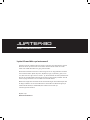 1
1
-
 2
2
-
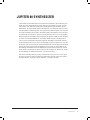 3
3
-
 4
4
-
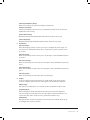 5
5
-
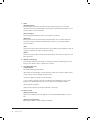 6
6
-
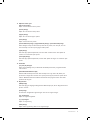 7
7
-
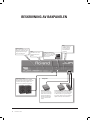 8
8
-
 9
9
-
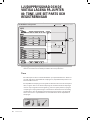 10
10
-
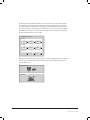 11
11
-
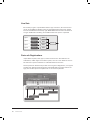 12
12
-
 13
13
-
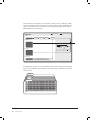 14
14
-
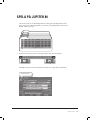 15
15
-
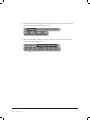 16
16
-
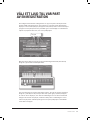 17
17
-
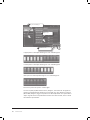 18
18
-
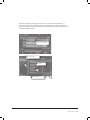 19
19
-
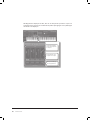 20
20
-
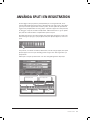 21
21
-
 22
22
-
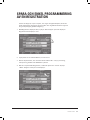 23
23
-
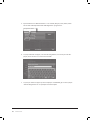 24
24
-
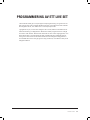 25
25
-
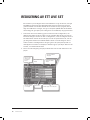 26
26
-
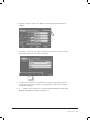 27
27
-
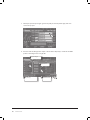 28
28
-
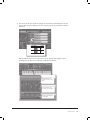 29
29
-
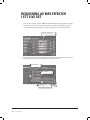 30
30
-
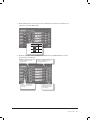 31
31
-
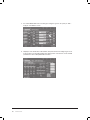 32
32
-
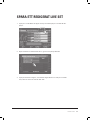 33
33
-
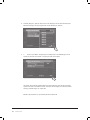 34
34
-
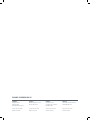 35
35
på andra språk
- English: Roland JUPITER-80 User guide
Relaterade papper
-
Roland JUPITER-50 Användarguide
-
Roland RD-700NX Användarguide
-
Roland RD-300NX Användarguide
-
Roland A-88 Användarguide
-
Roland A-49 (Svart) Användarguide
-
Roland AX-Synth (Svart) Användarguide
-
Roland SH-201 Användarguide
-
Roland BK-9 Användarguide
-
Roland RD-800 Användarguide
-
Roland V-Combo VR-730 Användarguide